DVDFab HD Decrypter��DVDFab 11�̖����łƂ��āA�t�F���^�I�\�t�g�E�F�A�ɂ���ĊJ�����ꂽDVD�^BD���b�s���O�E�R�s�[���邽�߂̃t���[�\�t�g�E�F�A�ł���A�i�v�����̋@�\������Ă���B�����łł��邪�A30����DVDFab�̗L���@�\�𗘗p���邱�Ƃ��ł���B�g���₷���ď��S�҂ł��g�p���邱�Ƃ��ł��A���{�ł͍ł��l�C������DVD�E�u���[���C�̃��b�s���O�\�t�g�ł���BDVDFab HD Decrypter�ɂ͂قƂ�ǂ�DVD�v���e�N�g�A�ꕔ�̃u���[���C�R�s�[�v���e�N�g�������ł���ق��ADVD�r�f�I�E�u���[���C���[�r�[���n�[�h�f�B�X�N�ɃR�s�[���邱�Ƃ��\�ł���B
DVDfab9�̑���ɁA���݂��J���������t���[�\�t�gDVDFab HD Decrypter�̕����ǂ��BDVDFab HD Decrypter�ŐV�Ńo�[�W�����ԍ���9.1.8.0�BWindows��DVDFab HD Decrypter ��Mac��DVDFab HD Decrypter for Mac�������B���g���̃p�\�R���ɂ���āA�I�����Ă��������B
�����ł́A�t���[�\�t�gDVDFab HD Decrypter�g�������Ƃ��Đ�������̂ŁA����������Α������ǂ����I�����A�悸DVDFab HD Decrypter�Ȃ�ł͂̉i�v�����̋@�\�����Љ��B

RipGuard�AARccOS�ACSS encryption�AUOPs�AAPS�ADisney X-project DRM�A�ŐV�����^��DVD�A99�^�C�g���̂���DVD�A���{�Ǝ�DVD�A�X�|�[�c�E�t�B�b�g�l�X/���[�N�A�E�g�nDVD�ȂǂƂ������A�ŐV�̃R�s�[�v���e�N�g���{���ꂽDVD�������Ă����B���̑O�ADVD�V�������N�Ő悸�����Ă݂āA�R�s�[�ł��Ȃ��悤�Ȃ�ADVDFab HD Decrypter for Mac�ōă`�������W�������A�ǂ���ł��G���[���b�Z�[�W���o�Ă��ă��b�s���O���ł��Ȃ��č����Ă��鎞�ɁA�F�B�����߂Ă��ꂽMacX DVD Ripper Pro�iMac����Windows��������j���g���Ɛ�������B�ŐV�̃R�s�[�K�[�h�t��DVD���R�s�[����̂Ȃ�ق��̃\�t�g���������A�ŏ����炱��MacX DVD Ripper Pro��DVD�R�s�[��Ƃ��n�߂Ă��ǂ��ł���B�G���[�Ȃ��ŏ����ɍ�Ƃ͐i��ł���B����������c�O�ȓ_������A�u���[���C���b�s���O�͕s�B
Windows�ŁFDVDFab HD Decrypter�@�\�������ɂ����y�\�t�g��ʁz�FDVDFab�̖������i |
Mac�ŁFDVDFab HD Decrypter for Mac�@�\�������ɂ����y�\�t�g��ʁz�FDVDFab�̖������i |
DVDFab HD Decrypter for Mac��DVDFab HD Decrypter�@�\������������������ADVDFab HD Decrypter for Mac����DVDFab HD Decrypter���g���Ă݂Ă��������B
����āA�t���[�\�t�gDVDFab HD Decrypter/Decrypter for Mac���_�E�����[�h�ƃC���X�g�[�������Ȃ��Ǝg���Ȃ��̂ŁAWindows���[�U�[�̏ꍇ�́A�悸���̍ŐV�̃v���e�N�g�������ł��鋭�͂ȃ��b�s���O�\�t�gDVDFab HD Decrypter���C���X�g�[�����悤�BMac���[�U�[�̏ꍇ�́ADVDFab HD Decrypter for Mac���C���X�g�[������B
�����ł́AWindows�ł�DVDFab HD Decrypter���Ƃ��ĉ������B�ȉ�����菇�ɉ����ă{�^�����N���b�N���Ă��������ŊȒP�ɓ��{���DVDFab HD Decrypter���C���X�g�[�����ł���B�ł́A�ꏏ�Ɍ��Ă݂悤�B

DVDFab HD Decrypter�̌����T�C�g���J���A�u�_�E�����[�h�v�Ə����ꂽ�{�^�����N���b�N���āADVDFab HD Decrypter�̍ŐV�ŁiDVDFab 11xxxQt.exe�j��K���ȃt�H���_�Ƀ_�E�����[�h����B
�����T�C�g�̌f���ł́u�x�[�^�Łv�̃_�E�����[�h���\�ł��邪�A�ŐV�̋@�\��̌��ł��郁���b�g���������ŁA����̕s����ȂǂŃG���[����������f�����b�g������A�_�E�����[�h����ۂ͗v�`�F�b�N���Ă��������B
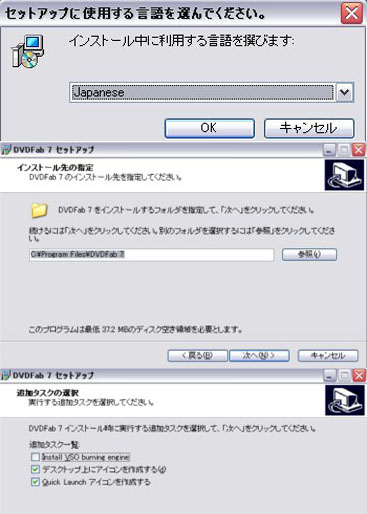
DVDFab HD Decrypter�_�E�����[�h���������Ă���A�w�肵���ۑ��悩��DVDFab 11xxxQt.exe���_�u���N���b�N���āA�C���X�g�[���������オ��B�ڂ����͉��L�����Q�Ƃ��������B
�@�C���X�g�[�����N���b�N���āA�Z�L�����e�B�x�����\�������̂Ŏ��s���N���b�N���Ă��������B
�A���̌�A����I����ʂ��o�Ă��āA�uJapanese�v��I�����Ă���uOK�v���N���b�N����B���{��̃Z�b�g�A�b�v�E�B�U�[�h�������オ��ƁA�u���ցv���N���b�N���Ă��������B
�B�g�p�������ӏ��Ɂu���Ӂv���āu���ցv���N���b�N����B�����āA�u�Q�Ɓv���N���b�N���ăC���X�g�[������w�肵�A�u���ցv���N���b�N����B
�C���̌�A�lj��^�X�N�̑I���Ƃ�����ʂ��\������A�uInstall VSO burning engine�v�Ƃ����I�����̃`�F�b�N���O���B�ق��̑I�����͂��D�݂Ń`�F�b�N������B�m�F������A�u���ցv���N���b�N�ADVDFab HD Decrypter�C���X�g�[�����J�n����B
�D�C���X�g�[������������A�uWelcome�v�Ƃ����悤�ȃE�B���h���\������A���p�����ɋ��͂��Ȃ��ꍇ�́uNo�AThank You�v�̃`�F�b�N�����邱�Ƃ��I�X�X������B
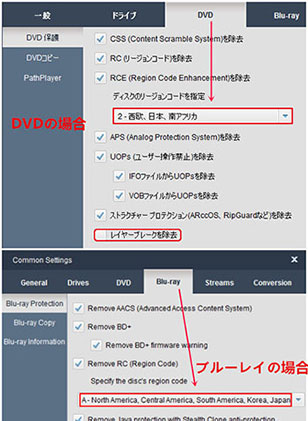
��肭�g����ɂ́ADVDFab HD Decrypter�ŐV�ł̏����ݒ���ς܂���K�v������B�N����������̉�ʂ̉E��́u���v�A�C�R�����N���b�N���āA�u���ʐݒ�v��I������ƁADVDFab HD Decrypter�̐ݒ��ʂ��\�������B
DVD�̏ꍇ�F��ʂ̍��ڂł͏�̃^�u�ɂ���uDVD�v�^�u��I��ŃN���b�N���A�u�f�B�X�N�̃��[�W�����R�[�h���w��v�ł̓u���_�E�����j���[����u2�|�����A���{�A��A�t���J�v��I�����āA���C���[�u���C�N�������̃`�F�b�N�}�[�N���O���B����������A�uOK�v���N���b�N���A�\�t�g�̍ċN�������߂���B
�u���[���C�̏ꍇ�F��ʂ̍��ڂł͏�̃^�u�ɂ���uBlu-ray�v�^�u��I��ŃN���b�N���A�uBluray�ی�v�ƑI�����Ă����A�S�Ẵ`�F�b�N�{�b�N�X�Ƀ`�F�b�N�����Ă��������BBlu-ray Disc�����[�W�����R�[�h��ݒ肷��ɂ́A�u�f�B�X�N�̃��[�W�����R�[�h���w��v�ł̓u���_�E�����j���[����uA-�č��A�����E��A�����J�A�؍��A���{�v��I�����Ă��������B
�i�P�j�t���[�\�t�gDVDFab HD Decrypter�g�����FDVD�R�s�[���@
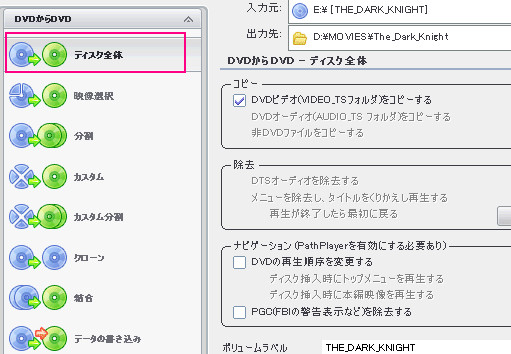
1DVDFab HD Decrypter�ŐV�ł��ɃC���X�g�[�����ݒ肳��Ă���A�R�s�[���悤�Ǝv��DVD���p�\�R���ɓǂݍ��܂��Ă��������B�ႵDVD�̎����Đ����j���[���o�Ă�����A���Ă��������B
2�ǂݍ��݂��I�����āA��ʂ̍��ڂł͏�̃^�u�ɂ���u�R�s�[���[�h�v�^�u��I�����Ă���A�u�f�B�X�N�S�́v��I�����Ă��������B�����ŁA�t�@�C���`���ł̓��͌��Əo�͌���ݒ肷�邱�Ƃ��ł���B�i���͌��͎�����DVD�h���C�u��I�����Ă���̂ŁA�ύX����ɂ́A�t�H���_�̃A�C�R�����N���b�N���ĕύX���Ă��������B�j
3�u�J�n�v�{�^���������ƁADVD����͂���ADVD�R�s�[���n�܂�B
4DVDFab HD Decrypter��DVD�R�s�[����������ƁA�u��Ɗ����v�Ƃ������b�Z�[�W���\�������B�uOK�v���N���b�N���āA�o�͐�̃t�H���_���J���AVIDEO_TS.IFO�Ƃ������O�̃t�@�C�����_�u���N���b�N���āA�r�f�I���Đ�����B
Tips�FDVDFab HD Decrypter������ɂȂ������A�܂���DVDFab HD Decrypter�g���Ȃ��ȂǂƂ������G���[�������������A���̑���ɂȂ��MacX DVD Ripper Pro for Windows�͈�Ԃ������߁B
�g��������悭�āA�@�\���L�x�A���S�҂ł������Ɏg�����Ȃ���BWindows11�ɂ��Ή��ς݂ŁA�\�t�g���C���X�g�[��������A�N�����A�X�N���[���̏㕔�ɂ����uhelp�v�A�C�R�����N���b�N���āA�E�ʌ������{��Ɏw��ł���B
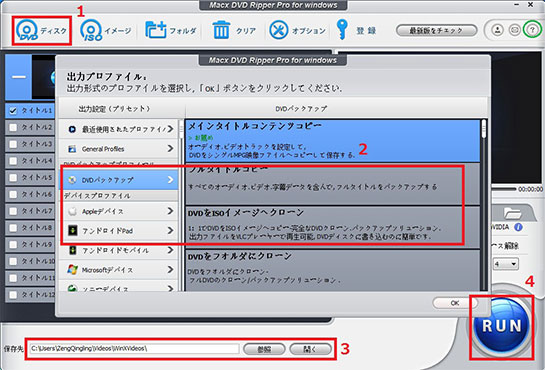
1����ɂ���u�f�B�X�N�v�{�^�����N���b�N���Ă���ADVD��ނ�I�������ʂ��\������A�����ɂ����u�������o�v�Ƀ`�F�b�N�����āA�uOK�v���N���b�N�����OK�����u�������o�v�Ƀ`�F�b�N�����Ă��ADVD�����b�s���O�ł��Ȃ��Ȃ�A�u����ISO�v�Ƀ`�F�b�N�����Ă�����x�����Ă݂Ă��������B
2 DVD�R�s�[�K�[�h�������ꂽ��A�o�̓v���t�@�C���̑������o�Ă����B�����āA�uDVD�o�b�N�A�b�v�v�\�u���C���^�C�g���R���e���c�R�s�[�v�\�u�����v�̏��ŃN���b�N����B
�����Ȃ݂ɁA���v�]�ɍ��킹�āADVD�f������g���̃R���s���[�^�ɂ����ƕۑ���������AMP4�t�@�C���i�t�@�C���T�C�Y��}���Ȃ���A���掿��ۂj�փR�s�[�����ق��������G�܂��ADVD����DVD�ɏĂ������ꍇ�AISO�փR�s�[�����ق����I�X�X���B
3�u�u���E�U�v�{�^�����N���b�N����,�o�͉f���̕ۑ���t�H���_��I������B
4�uRUN�v�{�^������������ADVD���R�s�[���n�߂�B�R�s�[�̐i�����ʑ��Ō���邩��A�m�F���邱�Ƃ��ł���B�v���O���X�o�[��100%�ɂȂ�Ύ����ŏ�����BDVD�R�s�[�͊����ɂȂ�B�����āAOK���N���b�N����ƁA�ۑ���̃t�H���_���J���āA�����ɏo�͉f�����m�F���邱�Ƃ��ł���B
���̋L���ł̓t���[�\�t�gDVDFab HD Decrypter�g�����iDVDFab HD Decrypter�_�E�����[�h�ADVDFab HD Decrypter�C���X�g�[�����ݒ���@�ADVDFab HD Decrypter��DVD�E�u���[���C���R�s�[�j�Ɋւ����ʂ�̋@�\���Љ���B�ǂ��v���Ă���́H�g���₷���Ɗ�����l�͏��Ȃ��Ȃ��͂��B�t���[�\�t�gDVDFab HD Decrypter9.1.8.0���g�����Ȃ���悤�ɂȂ�ƁA���̋L�������Q�Ƃ��������B
�c�O�Ȃ���A�ǂ�ȕ֗��ȃ\�t�g�ł��f�����b�g������B�ŋ߁A�uDVDfab9�y��DVDFab HD Decrypter9.1.8.0�ŃG���[������������A�r�������肭�ϊ��ł��Ȃ��ꍇ�A�쓮���Ȃ��ꍇ�ȂǁA�ǂ�����Ηǂ��B�v�uDVDFab HD Decrypter�G���[�ADVDFab HD Decrypter����������ł��Ȃ��ADVDFab HD Decrypter�u���[���C���b�s���O/�R�s�[�ł��Ȃ��v�ȂǂɊւ��鎿�₪�����Ȃ����B�����������ɉ������ADVDfab9�y��DVDFab HD Decrypter�Ɠ����ȋ@�\�������āA��փ\�t�g�ł���MacX DVD Ripper Pro for Windows���������������B�g���₷���A���@�\�A�ő��A���i���Ȃǂ����˔�����\�t�g�ŁA��x�g���Ǝ藣���Ȃ��I
�����A���i�K�ł�MacX DVD Ripper Pro for Windows�̓u���[���C�[�R�s�[/�u���[���C���b�s���O�ɑΉ����Ă��Ȃ��B�u���[���C�R�s�[�Ȃ�ADVDFab�i�Ⴆ�ADVDFab HD Decrypter�ADVDFab Passkey for �u���[���C�ADVDFab Passkey Lite�j�̕����ꉟ���B
MacX DVD Ripper Pro for Windows�̎g�����̏ڍЉ�́A���̃����N����N���b�N���Ă��Q�Ƃ��������B
�ŐV��DVD�R�s�[�v���e�N�g����������DVD�̃R�s�[���s����ق��A�D�ꂽDVD���b�s���O�@�\�ADVD�r�f�I�ҏW�@�\�������Ă���B�ڂ��������A�ŐV�̃R�s�[�K�[�h�t��DVD��iPhone 13/12/11/7/SE2/6s�AiPod Touch�AiPad Pro/mini4/iPad Air2/Air�ȂǂƂ���iOS�[���A�T���X��Galaxy S21/Note20�ȂǂƂ���Android�X�}�z�AiTunes�AiMovie�AQT�ȂNj@��Ɏ�荞�߂�B�r�f�I�ҏW�@�\�ƌ����ADVD�r�f�I����D���ȕ������������o���W�߁ADVD���̕����^�C�g������ɍ����ADVD�r�f�I�̃r�b�g���[�g�C�t���[�����b�g�C�A�X�y�N�g��C�𑜓x�Ȃǂ��Đݒ�ADVD�r�f�I����I�[�f�B�I�����𒊏o���X�i�b�v�V���b�g�ɍ쐬���邱�Ƃ��ł���B
DVD Fab�Ńf�B�Y�j�[DVD���R�s�[������������낤���B���̕���DVD Fab�Ńf�B�Y�j�[DVD���R�s�[������@���Љ�BDVD Fab��DVD���R�s�[�̂������悭�킩��Ȃ����͂��Ќ������Ȃ��ł��������B
�o�b�N�O���E���h�Ŏ����I��DVD�f�����͂���h���C�o�ł���AnyDVD�ł����Ă��l�X�Ȉ����Ƃ��낪����B�{���́AAnyDVD���C�Z���X�L�[���������A�����őS�@�\�g�p�ł�����@�iAnyDVD�N���b�N���@�j�����Љ��B
����T�C�g�ł�CPRM�����t���[�\�t�gCPRM Decrypter�_�E�����[�h�ł��Ȃ��ACPRMDecrypter_set.zip�_�E�����[�h�ł��Ȃ��Ƃ悭�������B�{����CPRM Decrypter�_�E�����[�h�ł��Ȃ��Ȃǂ̃G���[�������������܂Ƃ߂Ă݂��B

���E�ꍂ����Mac�pDVD ���b�s���O�\�t�g�ŁA�R�s�[�K�[�h���������Ă���DVD��MP4�AMOV�AFLV�AiTunes�r�f�I�ɕϊ��AMac�AiPhone�AiPad�AAndroid�ȂǂōĐ��ł���B

����ϊ��E�ҏW�APC��ʘ^��A����_�E�����[�h�ABGM�t���X���C�h�V���[�쐬�ȂǁA5�̋@�\���P�{�ɋÏk�����I�[���C���������揈���\�t�g�I

DVDFab HD Decrypter�g�����FDVDFab HD Decrypter�_�E�����[�h�A�C���X�g�[���ADVDFab HD Decrypter�ݒ�ADVD�R�s�[���@�����Ă���A���R�Ɏg���邾�낤�B����DVDFab HD Decrypter��DVD���R�s�[�ł��Ȃ��̂Ȃ�A��L�̂������ߑ���\�t�g���������������B����ŁADVDFab HD Decrypter��������������ɒ����ԂŎg����B
�z�[�� | ��Џ�� | �T�C�g�}�b�v | �v���C�o�V�[�|���V�[ | �������|���C�Z���X�_�� | �ŐV�L���ꗗ | �j���[�X | ���₢���킹
Copyright © 2026 Digiarty Software, Inc (MacXDVD). All rights reserved
Apple�AApple�̃��S�AMac�AiPhone�AiPad�AiPod�y��iTunes�Ȃǂ�Apple Inc.�̏��W�ł���A�č�����т��̑��̍��œo�^���ꂽ���̂ł��B
Digiarty Software��Apple Inc.�ƊJ���܂��͏��ƒ�g�����Ă��܂���B
